All-Inclusive-Windows
- Blitz-Neuinstallation von Windows
- All-Inclusive-Windows
- Mini-Workshop
Ihr eigenes All-Inclusive-Windows ...
Ihr eigenes All-Inclusive-Windows
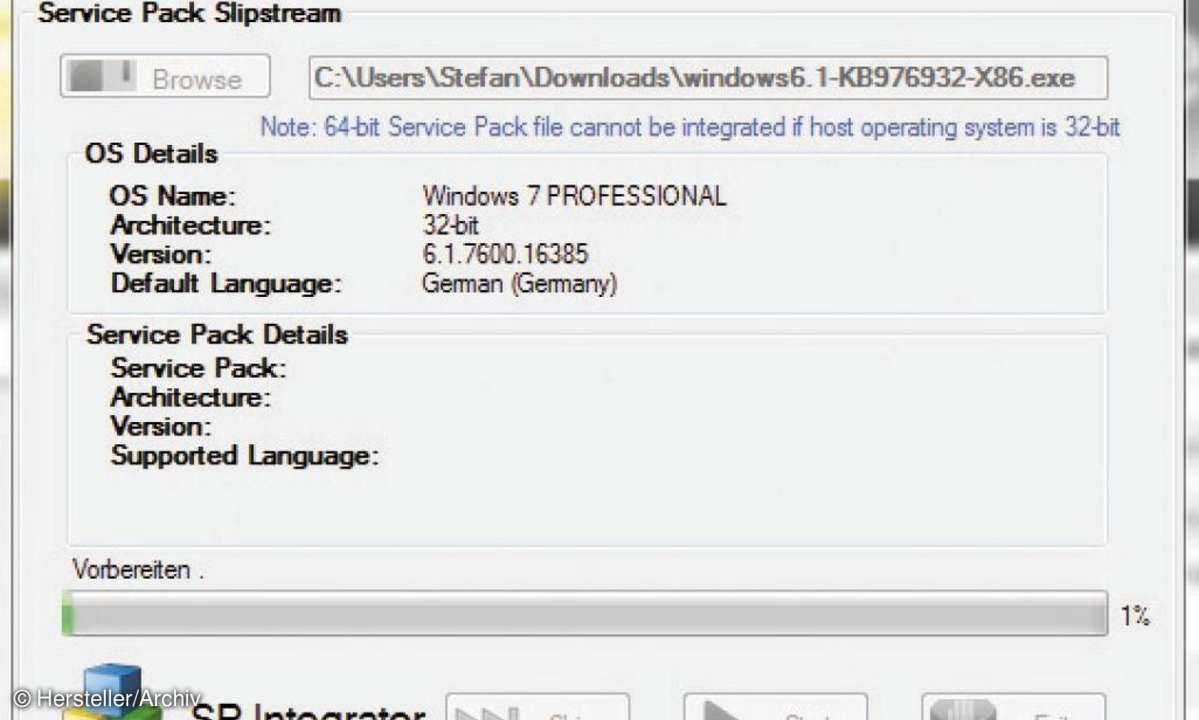
Gehen Sie auf die Seite https://tinyurl.com/ c352hz7 und laden Sie von dort das passende Service-Pack als Exe-Datei herunter. Besitzer der 32-Bit-Windows 7 wählen die Datei "windows6.1-KB976932-X86.exe". Möchten Sie die 64-Bit-Version installieren, ist die Datei "windows6.1-KB976932-X64.exe" die richtige Wahl.
Eine alternative Quelle für aktuelle Service Packs und Updates ist https://www. drwindows.de/windows-7-updates-andpatches . Legen Sie die Datei der Einfachheit halber auf dem Desktop ab.
Wenn Sie eine Original-Windows-7-DVD besitzen, verwenden Sie diese zum Erstellen der neuen Installations-DVD. Alternativ laden Sie über https://www.windows7-downloads.de ein ISO-Image herunter. Beachten Sie, dass Sie die Version herunterladen, deren Key Sie besitzen. Ohne Original-Key lässt sich das Windows natürlich nicht installieren!
Nach anschließendem Start von RT se7en Lite, sollten Sie zunächst einmal über das Drop-down-Menü auf der rechten Seite die Sprache auf "German" umstellen.
Klicken Sie nun auf "Suchen" und wählen Sie hier im ersten Feld die eingelegte Windows-DVD aus oder alternativ die ISO-Datei, die Sie von www.windows7-downloads.de heruntergeladen haben. Unter "Pfad" erstellen Sie am besten auf dem Desktop einen neuen Ordner mit der Bezeichnung "Windows 7".
Nun entpackt und lädt RT se7en Lite das Windows-Image, was je nach Rechner mehrere Minuten dauern kann. Wählen Sie anschließend das Windows aus, das Sie später samt Service Pack installieren möchten und dessen Key Sie besitzen. Setzen Sie ein Häkchen im Feld "Slipstream Service Pack".
Im folgenden Fenster wählen Sie oben mit "Browse" das Service Pack aus und klicken unten auf Start. Nun beginnt die Integration des Service Packs. Dieser Vorgang nimmt wiederum einige Minuten in Anspruch. Nachdem die Aktion abgeschlossen wurde, klicken Sie auf "Proceed" zum Laden des Images und dann zum Register "Aufgabe" auf der linken Seite der Oberfläche von RT se7en Lite.
Nun müssen Sie entscheiden: Soll Ihre Windows-DVD tatsächlich als einziges Extra nur das Service Pack enthalten, markieren Sie das Kästchen "Bootbares ISO" und wechseln Sie zum gleichnamigen Register. Alternativ können Sie an dieser Stelle weitere Veränderungen vornehmen.
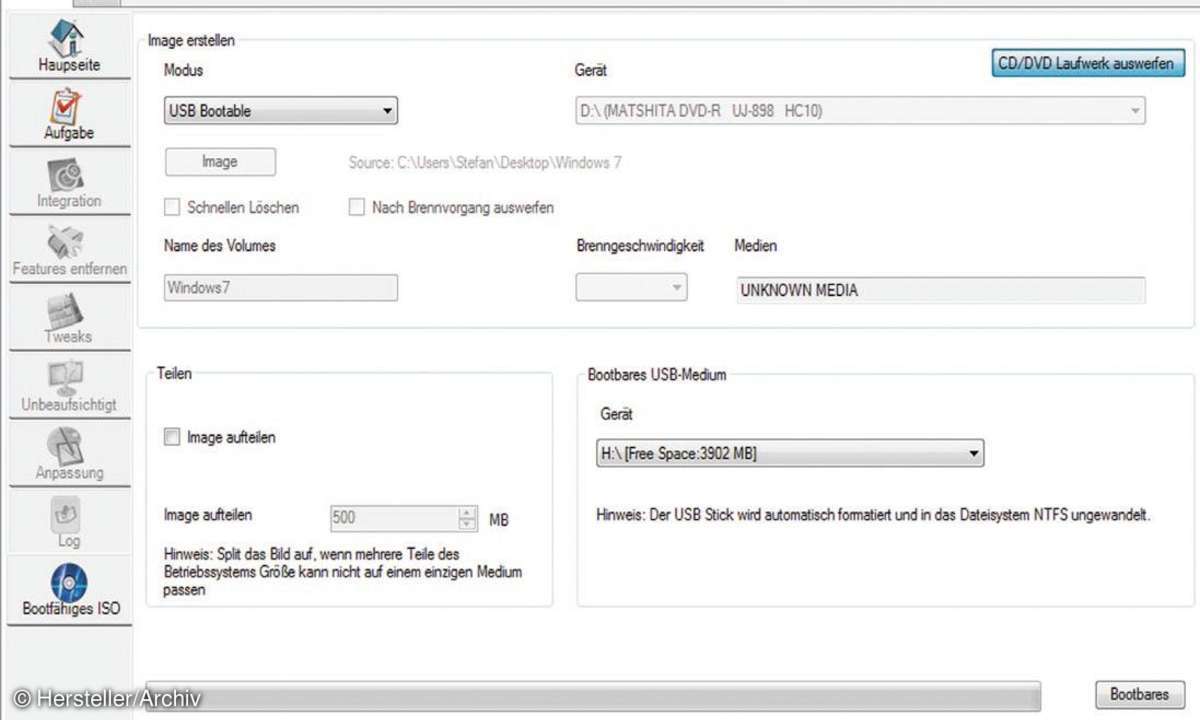
Abschließend haben Sie die Möglichkeit, mit dem Button "Create Image" ein ISO-Image zu erstellen. Über "Direct Burn" brennen Sie eine neue Installations-DVD auf einen eingelegten Rohling. Die dritte Möglichkeit heißt "USB Bootable" und erstellt einen bootbaren USB-Stick. Am flexibelsten sind Sie mit der ersten Variante, denn aus einem ISO-Image lässt sich auch im Nachhinein ganz einfach eine DVD brennen oder ein USB-Stick anfertigen.
Beachten Sie, dass eine komplette Windows-Installation etwa drei GByte groß ist. Sie benötigen daher einen USB-Stick mit mindestens vier GByte Kapazität. Das Tool RT se7en Lite müssen Sie am Ende zwingend durch einen Klick auf die Schaltfläche "Fertig" beenden. Sie dürfen das Programm nicht mit "Fenster schließen" oben rechts beenden.
Sonst verbleiben unter Umständen Dateifragmente auf der Festplatte, die einen reibungslosen erneuten Programmstart von RT se7en Lite verhindern. Erhalten Sie später eine Fehlermeldung beim Programmstart von RT se7en Lite, hilft nur noch eine komplette Deinstallation des Tools sowie eine anschließende Neuinstallation.











